iOS 17.7 è stato lanciato a settembre insieme a iOS 18. Con ogni nuovo aggiornamento di iOS, c'è la possibilità che alcune funzionalità non funzionino più allo stesso modo di prima, o potresti semplicemente preferire la familiarità di una versione più vecchia. Che sia per motivi di prestazioni, compatibilità con le app o semplicemente per preferenza personale, molti utenti si trovano a voler ripristinare iOS 18 a 17.7.
Non sei solo in questa situazione, e la buona notizia è che ci sono modi affidabili per farlo, che tu preferisca utilizzare iTunes o meno. In questa guida, esploreremo diversi metodi, inclusi i migliori strumenti per rendere il processo di ripristino il più semplice possibile.
- Parte 1: Perché ripristinare da iOS 18 a iOS 17.7?
- Parte 2: [100% Funzionante]Come ripristinare da iOS 18 a 17.7 senza iTunes
- Parte 3: Come ripristinare da iOS 18 a 17.7 senza computer
- Parte 4: Come ripristinare da iOS 18 a 17.7 con iTunes
- Parte 5: Utilizzo della modalità DFU per il ripristino
- Parte 6: Domande frequenti sul ripristino da iOS 18 a 17.7
Parte 1: Perché ripristinare da iOS 18 a iOS 17.7?
La necessità di ripristinare da iOS 18 a 17.7 è spesso determinata dalla ricerca di stabilità, prestazioni e compatibilità. Mentre iOS 18 introduce nuove funzionalità, potrebbe anche portare bug, glitch o problemi di compatibilità con le app. iOS 17.7, essendo più raffinato e testato, offre un'esperienza più affidabile. Gli utenti potrebbero preferire l'interfaccia familiare e le prestazioni di iOS 17.7, rendendo il downgrade un'opzione interessante per ripristinare un'esperienza più fluida e affidabile del dispositivo.
Parte 2: Come eseguire il downgrade da iOS 18 a 17.7 senza iTunes
Se stai cercando di eseguire il downgrade da iOS 18 a 17.7 senza utilizzare iTunes e vuoi assicurarti di non perdere alcun dato, ReiBoot offre una soluzione semplificata. A differenza dei metodi manuali che possono essere complicati e rischiosi, ReiBoot semplifica il processo con pochi clic, rendendolo la scelta ideale per coloro che desiderano evita problemi e potenziali perdite di dati.
Tenorshare ReiBoot si distingue fornendo un'esperienza intuitiva che ti guida attraverso il downgrade senza richiedere competenze tecniche. Segui questi passaggi per eseguire il downgrade da iOS 18 a 17.7 senza perdere dati tramite Tenorshare ReiBoot.
Perché scegliere ReiBoot?
- Downgrade e Aggiornamento con un clic: ReiBoot offre una soluzione semplice e diretta per effettuare il downgrade da iOS 18 Beta a iOS 17 e aggiornare a iOS 18 con un solo clic.
- Software professionale tutto-in-uno: Risolve più di 150 problemi di sistema iOS/iPadOS/tvOS/macOS sul tuo dispositivo: Schermo bianco iOS 18 dopo l'aggiornamento, iOS 18 bloccato in modalità di recupero, batteria che si scarica velocemente in iOS 18 e modalità sviluppatore di iPhone non visualizzata...
- Sicuro e Protetto: ReiBoot garantisce un processo di downgrade sicuro e protetto, riducendo al minimo il rischio di perdita di dati e altri problemi potenziali.
- Compatibilità: ReiBoot è compatibile con una vasta gamma di modelli di iPad e versioni di iOS, rendendolo adatto a vari dispositivi e situazioni.
- Conservazione dei Dati: E soprattutto, con ReiBoot, gli utenti non perderanno alcun dato durante il processo di downgrade, garantendo che i loro file, foto e impostazioni importanti rimangano intatti.
Ecco come eseguire il downgrade da iOS 18 a 17.7 senza perdita di dati:
Passo 1.Scarica e installa ReiBoot sul tuo computer (PC o Mac). Esegui il programma e collega il tuo iPhone tramite cavo USB. Fai clic sul pulsante "Aggiornamento/downgrade iOS".

Passo 2.Scegli l'opzione "Downgrade" e conferma la selezione per procedere.

Passo 3.ReiBoot rileverà automaticamente il firmware appropriato per il tuo iPhone. Fai clic su "Download" per avviare il processo di download del firmware. Ciò garantisce di avere la versione corretta necessaria per il downgrade.
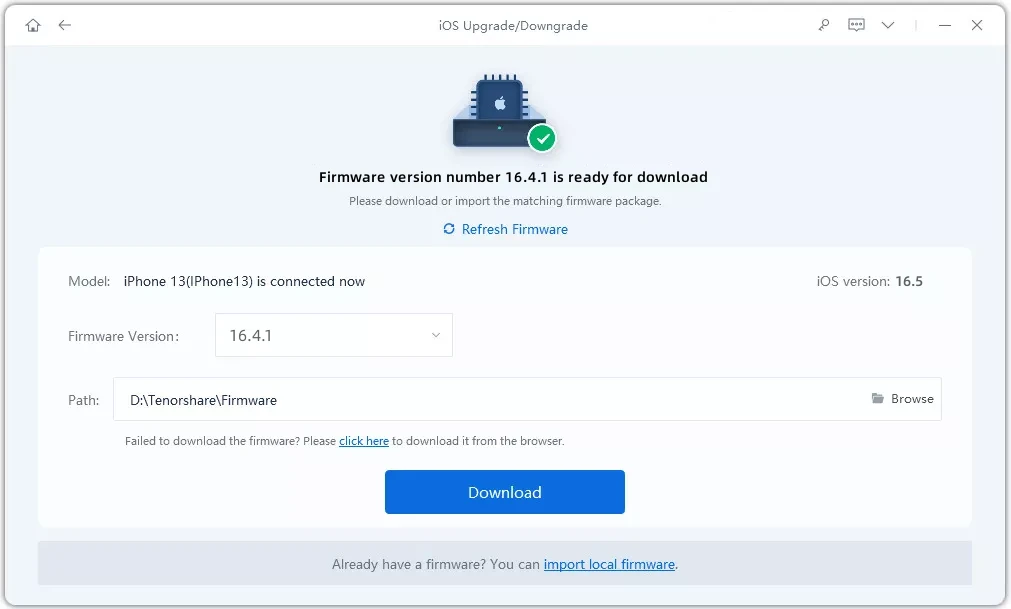
Passo 4.Una volta completato il download del firmware, fare clic su "Avvia downgrade" per avviare il processo di downgrade. ReiBoot gestirà il resto, garantendo un downgrade fluido e sicuro.
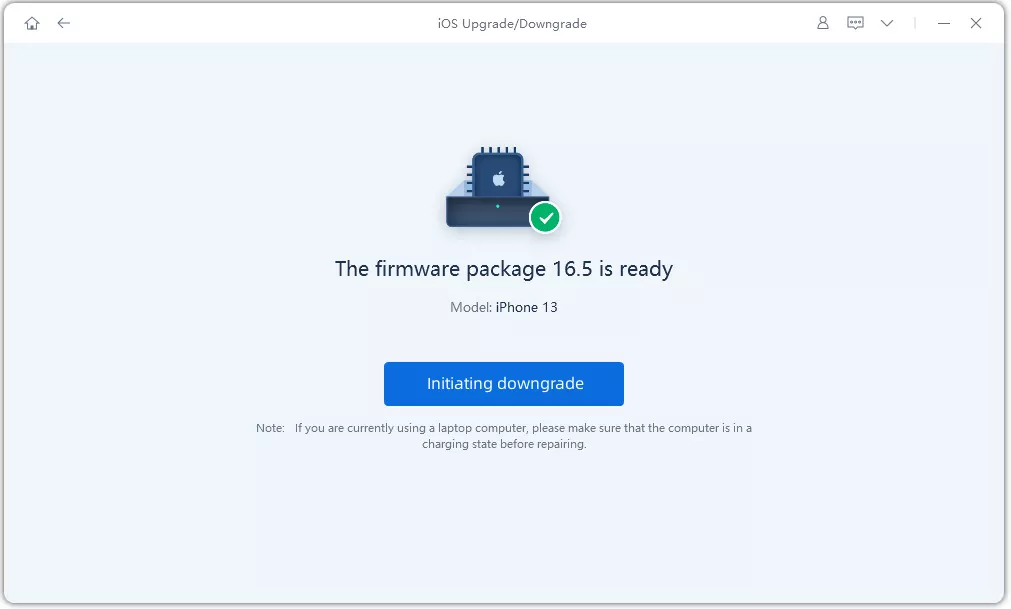
Passo 5.Fai clic su "Fine" una volta completato il downgrade e il tuo iPhone si riavvierà con il nuovo iOS 17.7.
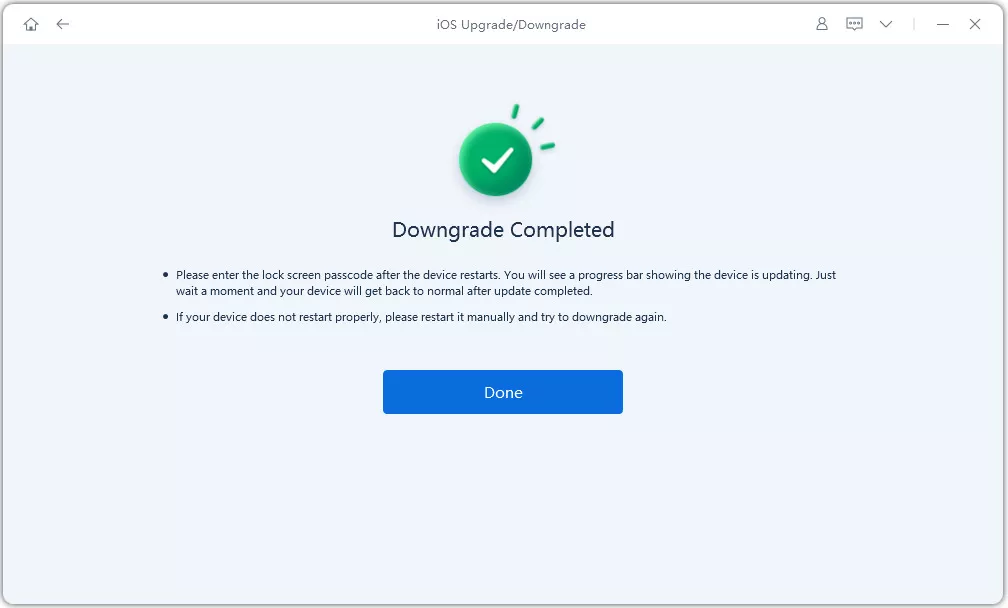
Parte 3: Come Effettuare il Downgrade da iOS 18 a 17.7 senza Computer?
Stai cercando di capire come fare il downgrade di iOS sul tuo iPhone senza iTunes? È possibile farlo direttamente dal tuo iPhone. Questo metodo è comodo se desideri tornare rapidamente a iOS 17.7 senza la necessità di strumenti aggiuntivi. Ecco come puoi effettuare il downgrade da iOS 18 a 17.7 senza computer:
- 1. Apri l'app Impostazioni sul tuo iPhone.
- 2. Scorri verso il basso e tocca su Generale.
- 3. Trova e seleziona VPN & Gestione Dispositivi.
- 4. Trova il Profilo Software di iOS 18 Beta e tocca su di esso.
- 5. Tocca su Rimuovi Profilo e conferma toccando nuovamente su Rimuovi se richiesto.
- 6. Riavvia il tuo iPhone per completare il processo di downgrade.

Seguendo questi passaggi, il tuo iPhone non cercherà più di installare l'aggiornamento a iOS 18, permettendoti di rimanere su iOS 17.7 o tornare ad esso.
Parte 4: Come Effettuare il Downgrade da iOS 18 a 17.7 con iTunes?
Per effettuare il downgrade da iOS 18 a 17.7 utilizzando iTunes, segui questi passaggi per ripristinare in modo sicuro il tuo iPhone a una versione precedente di iOS. Questo metodo è ideale se preferisci utilizzare un computer per il processo.
- 1. Collega il tuo iPhone al computer tramite un cavo USB e apri iTunes se non si avvia automaticamente.
- 2. Visita una fonte affidabile come IPSW, seleziona il modello del tuo iPhone e scarica il file del firmware iOS 17.7 che desideri installare.
- 3. Entra in Modalità Recupero:
- Premi e rilascia rapidamente il pulsante Volume su.
- Premi e rilascia rapidamente il pulsante Volume giù.
- Tieni premuto il pulsante laterale finché non compare lo schermo della modalità recupero (uno schermo nero con il logo Apple).
- 4. Una volta che il tuo dispositivo è in modalità recupero, iTunes lo riconoscerà automaticamente e ti chiederà di ripristinare il tuo iPhone. Clicca su Ripristina e Aggiorna.
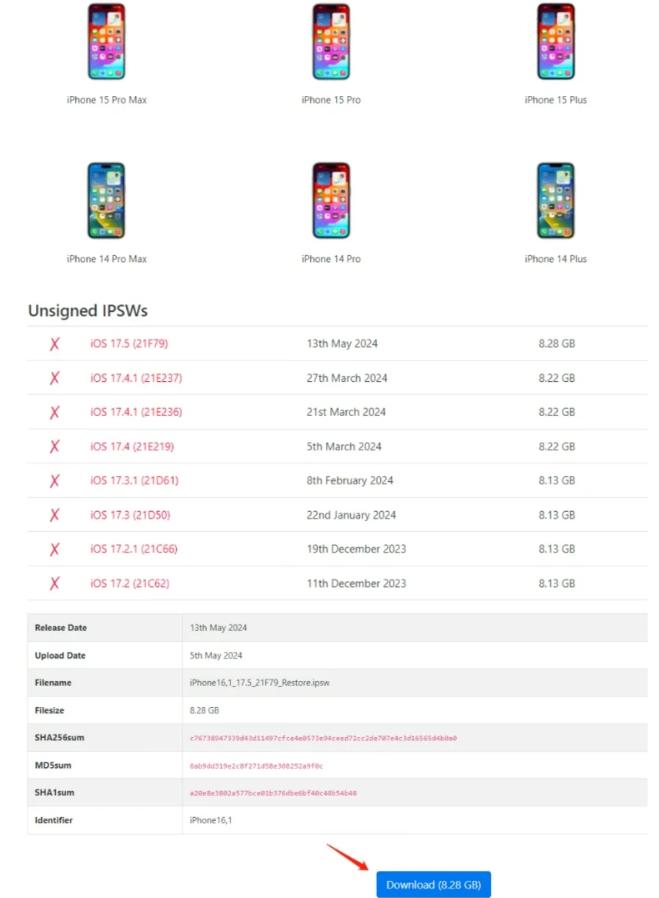
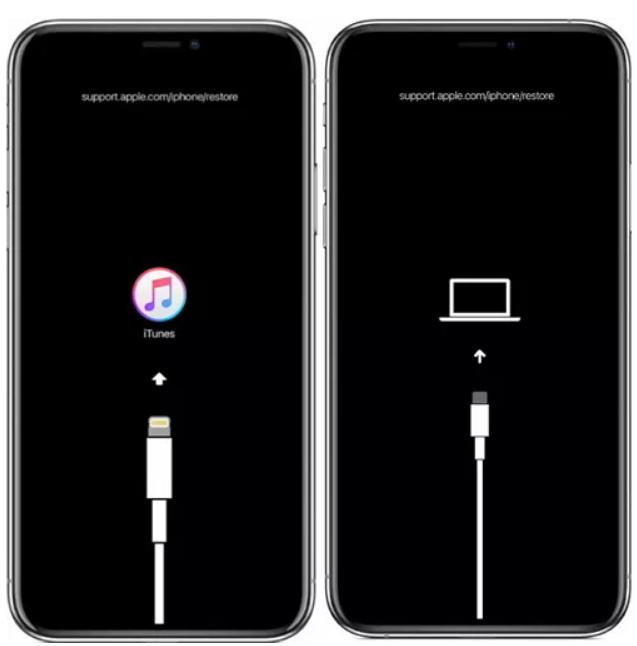
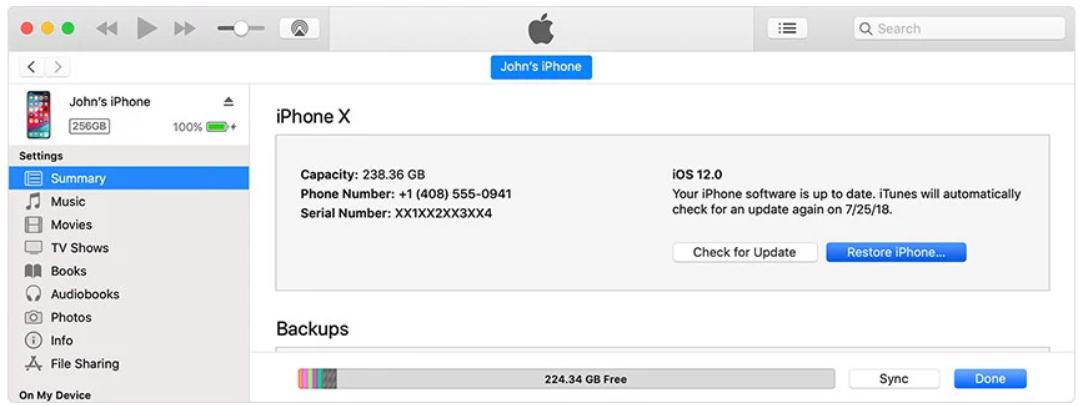
Parte 5. Utilizzare la Modalità DFU per il Downgrade
Puoi effettuare il downgrade da iOS 18 a 17.7 mettendo il tuo iPhone in modalità DFU. Ecco come:
- 1. Utilizza un cavo USB per collegare il tuo iPhone al computer. Apri iTunes se non si avvia automaticamente.
- 2. Entra in Modalità DFU:
- - Premi e rilascia rapidamente il pulsante Volume su.
- - Premi e rilascia rapidamente il pulsante Volume giù.
- - Tieni premuto il pulsante laterale finché lo schermo diventa nero.
- - Appena lo schermo diventa nero, premi e tieni premuto il pulsante Volume giù continuando a tenere premuto il pulsante laterale per 5 secondi.
- - Dopo 5 secondi, rilascia il pulsante laterale ma continua a tenere premuto il pulsante Volume giù finché iTunes rileva il tuo iPhone in modalità recupero.
- 3. Una volta che il tuo iPhone è in modalità DFU, iTunes visualizzerà un messaggio che indica che ha rilevato un iPhone in modalità recupero.
- 4. Tieni premuto il tasto Shift (Windows) o Option (Mac) e clicca sul pulsante Ripristina iPhone in iTunes. Scegli il file IPSW di iOS 17.7 scaricato in precedenza per avviare il processo di downgrade.
- 5. iTunes ripristinerà ora il tuo iPhone a iOS 17.7. Il tuo dispositivo si riavvierà una volta completato il processo.
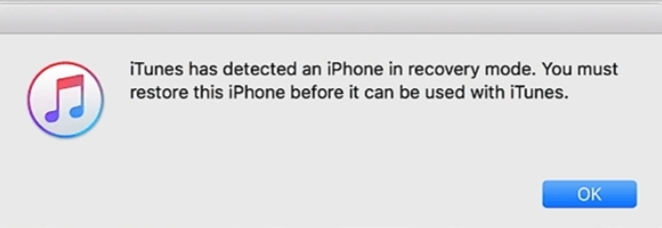
Parte 6. Domande frequenti sul Downgrade da iOS 18 a 17.7
Q1. È sicuro effettuare il downgrade da iOS 18 a 17.7?
Eseguire il downgrade da iOS 18 a iOS 17.7 può comportare rischi come la perdita di dati o l'incompatibilità delle app. Tuttavia, con i giusti metodi come quelli menzionati sopra, è possibile effettuare il downgrade senza preoccuparsi dei rischi.
Q2. Quali modelli di iPhone supportano il downgrade da iOS 18 a 17.7?
La maggior parte dei modelli di iPhone che supportano iOS 18 possono essere downgradati a iOS 17.7, a condizione che Apple continui a firmare il firmware più vecchio. È meglio verificare sempre la compatibilità prima di procedere con il downgrade.
Q3. Il downgrade da iOS 18 a 17.7 influenzerà le mie app e impostazioni?
Sì, il downgrade da iOS 18 a 17.7 potenzialmente influenzerà le tue app e impostazioni. Alcune app o funzionalità introdotte in iOS 18 potrebbero non funzionare correttamente in iOS 17.7, e potresti perdere impostazioni personalizzate. Tuttavia, utilizzando un tool affidabile come Tenorshare ReiBoot puoi effettuare il downgrade riducendo al minimo il rischio di perdita di dati e preservando la maggior parte delle impostazioni.
Conclusione
In conclusione, il downgrade da iOS 18 a 17.7 può essere un passo necessario per gli utenti che affrontano problemi di compatibilità, bug, o semplicemente preferiscono la stabilità della versione precedente. Che tu scelga iTunes, la modalità DFU, o preferisca un metodo senza un computer, è essenziale seguire i passaggi corretti per garantire una transizione senza intoppi.
Tuttavia, se stai cercando una soluzione più efficiente e meno complicata, ReiBoot si distingue come uno strumento affidabile per effettuare il downgrade da iOS 18 a 17.7 senza perdere dati.
